Štai kaip išspręsti „Windows 10“ klaidą 0x80071a91
„Windows 10“ yra viena iš populiariausių operacinių sistemų pasaulyje. Tačiau, kaip ir kiekviena kita operacinė sistema, ji taip pat turi savo daugybę klausimų. Šiame vadove mes kalbėsime apie klaidą 0x80071a91 ir kaip ją išspręsti.
„Windows 10“ klaida 0x80071a91 yra klaida, kuri dažniausiai atsiranda „Windows 10 PC“ po paskutinių atnaujinimų iš žemesnių „Windows“ versijų, pvz., „Windows 7“ ir „Windows 8“. Klaida 0x80071a91 neleidžia vartotojams atsisiųsti ir įdiegti „Windows“ naujinimų. Galima sakyti, kad „Windows 10“ paveldėjo šį klaidos kodą iš „Windows 8.1“. Kaip jau pranešėme ankstesniame pranešime, klaida 0x80071a91 yra vienas dažniausių „Windows 8.1“ klaidų kodų.
Nesugebėjimas įdiegti naujausių „Windows“ pataisų atskleidžia „Windows“ kompiuterį į naujausias grėsmes ir saugumą; taigi, ši klaidų problema yra būtina išspręsti.
Klaidingi sistemos tvarkyklės, sugadintos „Windows“ operacinės sistemos diegimas ir „Windows“ naujinimų problemos yra kai kurie veiksniai, lemiantys „Windows 10“ klaidą 0x80071a91. Todėl mes įtraukėme darbo sprendimus, kuriais siekiama visiems laikams nustatyti klaidų problemą.
Kaip išspręsti „Windows 10“ klaidą 0x80071a91?
Paleiskite visą sistemos nuskaitymą
„Malwares“ ir virusai gali slinkti ant „Windows“ kompiuterio ir sugadinti svarbius sistemos tvarkykles; taigi, jums kyla „Windows 10“ klaidos 0x80071a91 problema. Labai rekomenduojame naudoti „MalwarebytesAdwCleaner“ - kenkėjiškų programų šalinimo įrankį, kad pašalintumėte visus „Windows“ kompiuterio „malwares“.
Atlikite šiuos veiksmus, atsisiųskite, įdiekite ir naudokite „Windows“ kompiuteryje „MalwarebytesAdwCleaner“:
- Atsisiųskite „MalwarebytesAdwCleaner“ čia.
- Dukart spustelėkite failo parsisiųsti exe failą ir atlikite nurodymus, kad užbaigtumėte diegimą.
- Įdiegus, dešiniuoju pelės klavišu spustelėkite piktogramą „MalwarebytesAdwCleaner“ ir pasirinkite „Vykdyti kaip administratorius“, kad atidarytumėte programą.
- MalwarebytesAdwCleaner ekrane spustelėkite „Scan“ mygtuką, kad pradėtumėte nuskaitymo operaciją.
- Pasibaigus nuskaitymui, spustelėkite mygtuką „Švarus“.
- Dabar spustelėkite „Gerai“, kai raginama iš naujo paleisti kompiuterį, kad užbaigtumėte valymą.
Kita vertus, galite naudoti kitus programinės įrangos paketus, pvz., „ Bitdefender“ (Pasaulio Nr.1), „ Bullguard“, „Windows“ integruotą antivirusinę „Windows Defender“ ir „ZemanaAntiMalware“. Galite pašalinti bet kurią iš šių programų, kad iš kompiuterio pašalintumėte virusus ir kenkėjiškas programas.
- SKAITYTI : ATSAKINGAS: nenaudokite ir neišjunkite įrenginio
Įdiekite „Microsoft“ karštąją pataisą
Kai kurie „Windows“ naudotojai galėjo pataisyti „Windows 10“ klaidą 0x80071a91 naudodami „Microsoft“ karštąją pataisą.
Štai kaip tai padaryti:
- Eikite į „Microsoft“ palaikymo nuorodą.
- Dabar spustelėkite parinktį „Karštųjų pataisų atsisiuntimas“.
- Atsisiuntus, įdiegite karštąją pataisą atlikdami nurodymus
- Po to iš naujo paleiskite kompiuterį.
Tačiau, jei vis dar susiduriate su problema, išbandykite kitą sprendimą.
Paleiskite „Windows“ naujinimo trikčių šalinimo priemonę
Naujesnė „Windows 10“ arba „Windows 10“ kūrėjų naujinimo versija pateikiama su „Windows Update“ trikčių šalinimo įrankiu. Kadangi „Windows 10“ klaida 0x80071a91 yra susijusi su „Windows“ naujinimu; todėl reikia naudoti „Windows Update“ trikčių šalinimo priemonę.
Nors gali būti, kad nesate tikri, kaip naudoti šį trikčių šalinimo įrankį „Windows 10“, atlikite toliau pateiktas instrukcijas:
- Eikite į nustatymus
- Eikite į „Update & Security“> Trikčių šalinimas
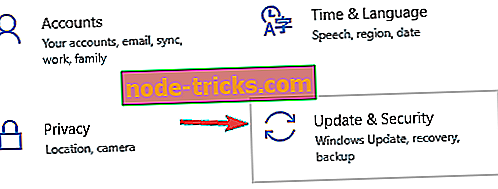
- Suraskite „Windows“ naujinimą ir spustelėkite Vykdyti trikčių šalinimo priemonę. Vykdykite ekrane pateikiamas instrukcijas ir paleiskite kompiuterį iš naujo
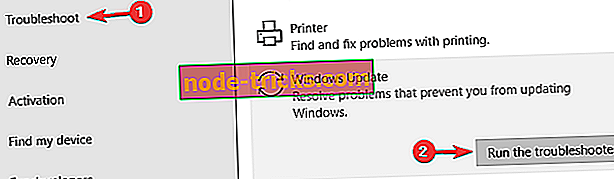
Atstatyti „Windows“ naujinių komponentus
Atsakomybės apribojimas : Šiame sprendime yra žingsnių, kurie yra registro modifikavimo dalis. Atkreipkite dėmesį, kad, jei tai darote neteisingai, gali kilti rimtų problemų. Todėl atlikite šiuos veiksmus ir atidžiai.
Štai kaip rankiniu būdu atkurti „Windows“ naujinių komponentus:
- Dešiniuoju pelės mygtuku spustelėkite Pradėti
- Pasirinkite komandų eilutę (administratorius)
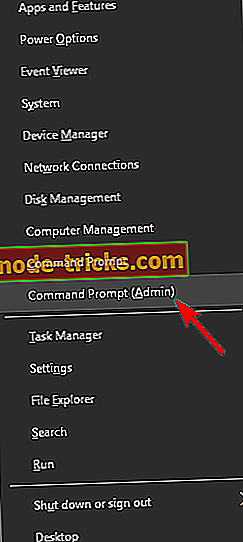
- Kai prašoma leidimų, spustelėkite Taip
- Sustabdykite BITS, kriptografinius, MSI diegimo ir „Windows Update Services“, įvesdami šias komandas komandų eilutėje:
- „net stop“ „wuauserv“
- neto sustabdyti cryptSvc
- grynieji stabdymo bitai
- net stop msiserver (po kiekvienos įvestos komandos paspauskite Enter)
- Pervardykite aplanką SoftwareDistribution ir Catroot2, įvesdami žemiau esančias komandas komandinėje eilutėje, po to paspauskite Enter po kiekvienos įvestos komandos:
- Ren C: WindowssoftwareDistribution SoftwareDistribution.old
- Ren C: WindowsSystem32catroot2 Catroot2.old
- Paleiskite BITS, kriptografinius, MSI diegimo ir „Windows Update Services“ paleidžiant šias komandas komandų eilutėje:
- neto pradžia wuauserv
- net pradėti cryptSvc
- neto pradžios bitai
- net start msiserver
- Norėdami uždaryti, komandų eilutėje įveskite Exit
Vėliau iš naujo paleiskite „Windows“ naujinimus ir įdiekite naujausius naujinimus.
Galiausiai bet kuris iš minėtų sprendimų turėtų sugebėti išspręsti „Windows 10“ klaidos 0x80071a91 problemą. Tačiau, jei vis dar susiduriate su šia problema, rekomenduojame apsvarstyti galimybę vėl įdiegti „Windows 10 OS“.
Ar susidūrėte su „Windows 10“ klaida 0x80071a91? Ar išbandėte vieną iš pirmiau nurodytų pataisų? Mes tai vertiname, jei dalinatės savo patirtimi su mumis. Praneškite mums toliau esančiame komentarų skyriuje. ????

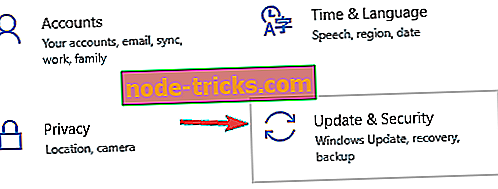
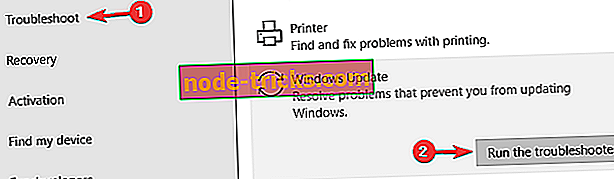
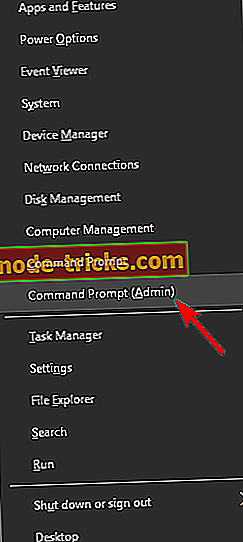



![„Windows 10“ „Cortana“ išlaiko „Popping Up“ [Fix]](https://node-tricks.com/img/windows/694/windows-10-cortana-keeps-popping-up.jpg)



